在使用电脑的过程中,有时我们可能需要更换硬盘,例如原先的硬盘容量不够大,或者出现了硬盘故障等情况。而更换硬盘后,我们还需要重新安装操作系统。这篇文章将详细介绍如何换硬盘并安装系统的步骤,帮助读者快速上手。
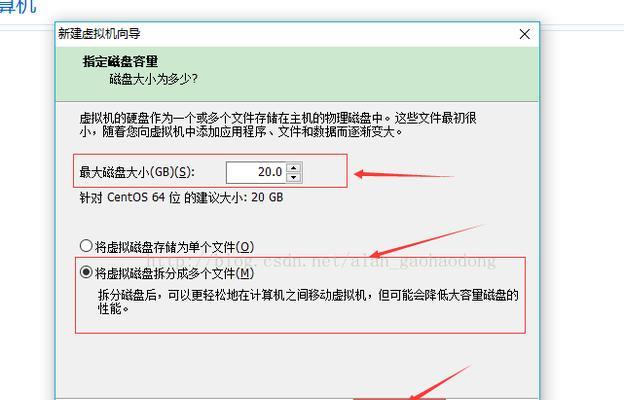
备份数据
在更换硬盘之前,首先要做的是备份重要的数据。可以使用外部硬盘、云存储等方法将个人文件、照片、视频等数据进行备份,以免数据丢失。
选择合适的硬盘
根据自己的需求,选择合适的硬盘。可以根据容量、转速、接口类型等方面进行选择。同时,要确保新硬盘与电脑兼容。

准备工具和材料
为了更换硬盘,我们需要准备一些工具和材料。例如螺丝刀、硬盘数据线、硬盘安装固定架等。确保工具齐全,以免在更换过程中出现问题。
关机并拆卸电脑外壳
在更换硬盘之前,要先关机并断开电源。然后使用螺丝刀打开电脑外壳,并找到原来的硬盘位置。
拆卸原硬盘
将原来的硬盘与电脑主板连接的数据线和电源线断开,并小心地取出原硬盘。注意不要弄坏其他部件。
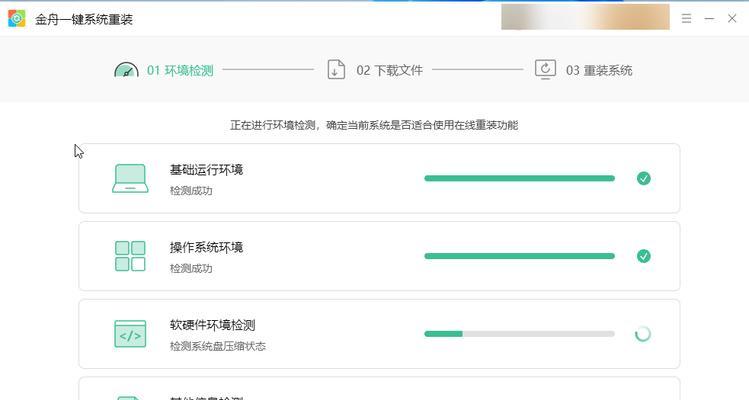
安装新硬盘
将新硬盘插入硬盘插槽,并使用螺丝固定好。然后将数据线和电源线与新硬盘连接。
关闭电脑外壳
在确认新硬盘安装妥当后,将电脑外壳合上并用螺丝固定好,确保硬盘稳固地安装在电脑中。
启动电脑并进入BIOS设置
重新开机,在开机过程中按下相应的按键(一般是Delete或F2键)进入BIOS设置。在BIOS中,将新硬盘设置为启动顺序的第一选项。
保存设置并重新启动电脑
在BIOS设置中,保存更改并重新启动电脑。此时,电脑将从新硬盘启动。
选择安装操作系统的方式
重新启动后,根据提示选择安装操作系统的方式。可以选择使用光盘、U盘或通过网络进行安装。
按照安装向导进行操作系统安装
根据安装向导的提示,选择安装的目标磁盘和分区格式等设置,并按照指示进行操作系统的安装过程。
等待系统安装完成
安装系统需要一定的时间,请耐心等待系统的自动安装完成。期间可以进行其他的事务。
重启电脑并完成系统设置
当系统安装完成后,重新启动电脑。按照提示完成一些基本的系统设置,如语言、时区、用户名等。
恢复备份的数据
系统安装完成后,可以使用之前备份的数据进行恢复。将备份的数据文件复制到新硬盘中的对应位置。
完成换硬盘装系统
恭喜!你已经成功地更换了硬盘并安装了操作系统。现在你可以重新使用电脑并享受新的硬盘带来的高速和更大的容量。
通过这篇文章,我们详细介绍了换硬盘并安装系统的步骤。从备份数据到选择合适的硬盘,再到拆卸旧硬盘、安装新硬盘,最后完成系统安装和数据恢复。希望这些步骤可以帮助读者顺利完成硬盘更换并安装系统的过程,让你的电脑焕发新生!
























